Как удалить вирус в браузере
Поскольку интернет сегодня используется повсеместно, браузер является одной самых востребованных программ на большинстве ПК. В последние годы появилось огромное количество вирусов, которые поражают не все программы без разбора, а воздействуют именно на интернет-обозреватели. Вот несколько рекомендаций, как от подобных вирусов избавиться.
Как понять, что в браузере вирус
Обнаружить вирус несложно. Если вы стали замечать даже на заслуживающих доверия сайтах странные рекламные баннеры, просьбу отправить SMS в обмен на услугу и прочие сомнительные коммерческие предложения — значит браузер наверняка заражён. Иногда могут всплывать окна с эротическими изображениями, рекламой казино. Зачастую сами собой открываются новые вкладки, причём после закрытия они через некоторое время появляются снова. Если подобное происходит постоянно и не связано с сознательным переходом пользователя на подозрительный сайт, велика вероятность, что браузер заражён.
Откуда берутся вирусы в браузере
В подавляющем большинстве случаев вирус поражает браузер по вине самого пользователя. Вредоносные программы проникают через установщики, при использовании файлообменников, при скачивании и установке нелицензионного программного обеспечения с неизвестных веб-сайтов. Настоящими рассадниками вирусов являются «сайты для взрослых». Иногда вредоносное ПО распространяется через электронную почту и соцсети, поэтому не рекомендуется переходить по ссылкам от неизвестных отправителей.
Способы удаления вирусов
Если вирус всё же проник в систему, пользователю необходимо выполнить следующие действия:
- проверить файлы компьютера с помощью антивируса и чистящих утилит;
- проверить дополнения и плагины внутри самого браузера;
- проверить, не изменён ли файл hosts;
- проверить ярлык обозревателя;
- проверить панель управления и удалить оттуда вредоносное ПО.

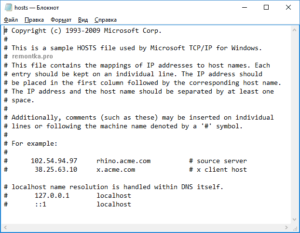
Комплексная проверка компьютера антивирусом
Антивирусная программа проверяет каждый файл, который проникает в систему извне, и отправляет его в карантин, если тот вызывает подозрения. Однако совершенных антивирусов не бывает, и вредоносные программы часто обходят защиту с помощью маскировки. Если антивирус не заметил заражения или был временно отключён пользователем во время сёрфинга в интернете, следует запустить полную проверку файлов на компьютере. Вероятно, в ходе сканирования программа обнаружит внешнюю угрозу и обезвредит её. Дополнительно целесообразно проверить систему с помощью утилиты типа AdwCleaner или Malwarebytes.
Проверка расширений и плагинов браузера
Современные браузеры позволяют скачивать расширения и плагины от сторонних разработчиков, и подобные программы часто служат окнами, через которые вирусы проникают в систему. Чтобы проверить расширения, их необходимо поочерёдно отключить. Когда заражённое дополнение перестанет работать, проблема исчезнет. Чтобы открыть список расширений в браузере выполните следующие действия:
- Google Chrome — Настройки — Дополнительные инструменты — Расширения;
- Mozilla Firefox — Настройки — Дополнения — Расширения;
- Opera — Меню — Расширения — Расширения.
- Яндекс-браузер — Настройки — Дополнения.
Проверка файлов hosts
Hosts — один из системных файлов Windows, отвечающих за доступ к интернету. Некоторые вирусные программы меняют содержимое этого текстового файла и тем самым нарушают нормальную работу браузера. Чтобы решить проблему, файл необходимо вернуть в исходное состояние. Как он должен выглядеть в Windows 7 и 10 соответственно, показано на скриншотах ниже. Адрес файла — Windows\System32\drivers\etc. Отыскав hosts в системном разделе, его следует открыть при помощи Блокнота, удалить лишние строки, если они есть, и выйти, сохранив изменения. Также файл можно стереть и создать заново, скопировав текст для него с официального сайта Microsoft.
Проблемы в ярлыке браузера
Некоторые вирусы проникают в ярлык браузера и запускаются одновременно с обозревателем, поэтому ярлык тоже необходимо проверить. Щёлкните по нему ПКМ и выберите «Свойства». Откройте вкладку «Ярлык» и обратите внимание на строку «Объект». В ней указан путь к exe-файлу программы (firefox.exe, chrome.exe и т.д.). Если в браузере созданы несколько профилей, то в конце строки вы увидите «—profile-directory=»Default»«. При заражении ярлыка вместо exe-файла в графе «Объект» появляется нечто иное (например, ads-chrome.bat). Тогда нужно нажать «Расположение файла» и удалить подставной элемент, а затем создать новый ярлык для браузера.
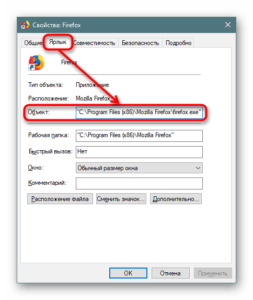
Удаление вредоносных программ из панели управления
Иногда вирусы, влияющие на браузер, встраиваются в систему, подобно обычным программам (например, Спутник Mail.ru или Webalta). Чтобы избавиться от такого ПО, его необходимо удалить, как любое другое приложение. Для этого откройте Панель управления и перейдите в раздел «Программы и компоненты». Появится список всех установленных приложений. Среди них нужно найти подозрительные, то есть те, которые вы сами не инсталлировали, и стереть их. Элементы, которые содержат в названии «search», «toolbar» необходимо удалить в первую очередь. Чтобы не стереть лишнее, в случае сомнений лучше найти описание подозрительной программы в интернете.
Заключение
Обычно перечисленных способов хватает для того, чтобы избавиться от вируса в браузере. Но в некоторых случаях общих рекомендаций оказывается недостаточно, и тогда пользователи обращаются к профессиональным мастерам компьютерной помощи. Специалисты нашего сервис-центра помогут найти и устранить угрозу без вреда для системы, причём везти компьютер в мастерскую не нужно: техник приедет к вам сам в любой район города.
01.08.2019